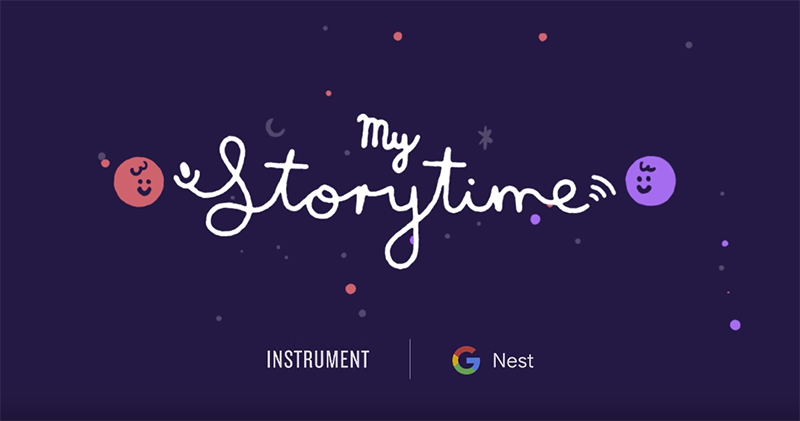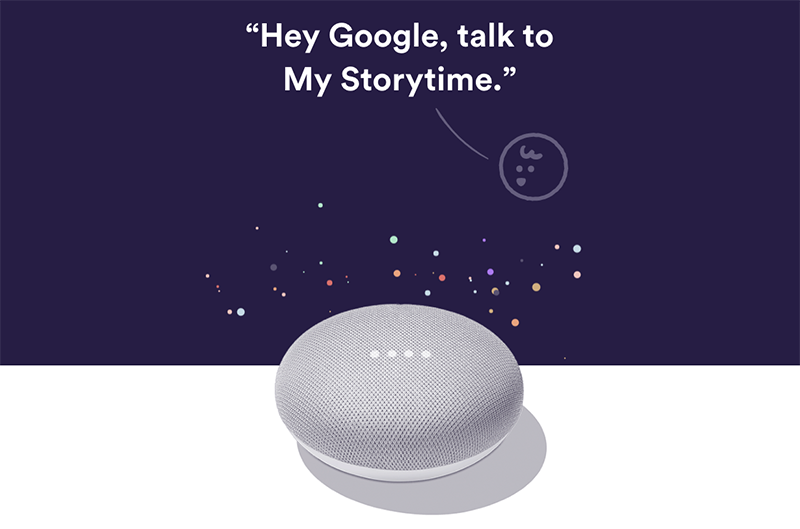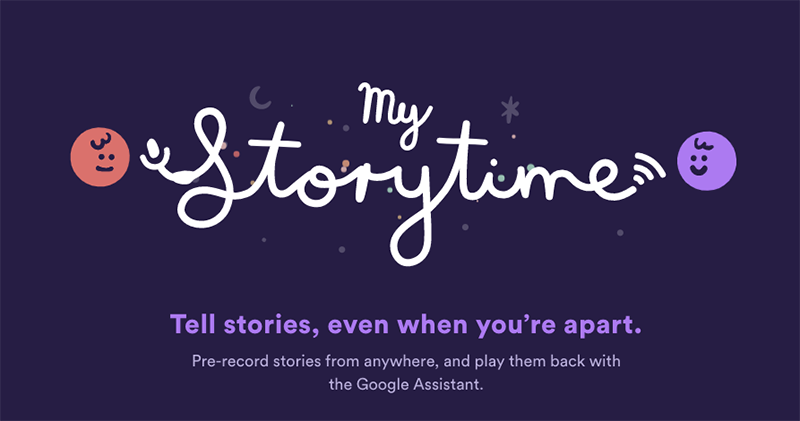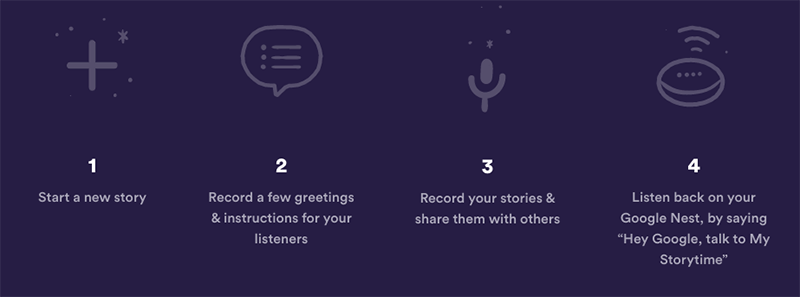對許多孩童而言相當重要的床頭故事時間,能的話,當然家長是希望能持續伴隨身旁唸故事,只是現實生活總會遇到需要暫時「請假」的時候。對此,Google 想到了可以利用居家可以輕鬆安裝使用該語音助理服務的 Nest 與 Google Home 智慧喇叭,來提供貼心的解決方法。最近支援一個稱為 My Storytime 的平台,將可讓你提前透過其錄製好專屬於家人的床頭故事,接著即可透過床邊的 Google Nest / Google Home 智慧喇叭以 Google Assistant 指令來幫助孩子入眠。繼續閱讀 讓你成為專屬自己孩子的「 說故事助理 」, Google 語音助理現已支援預錄床頭故事播放功能(使用教學) 報導內文。
▲圖片來源:Google
讓你成為專屬自己孩子的「 說故事助理 」, Google 語音助理現已支援預錄床頭故事播放功能(使用教學)
雖說目前這項功能還不支援中文,但小編自己體驗了一下,覺得是個很不錯的功能,加上現在 Google Assistant 也支援雙語言,所以如果把英文也列為第二語言選項的話,其實也是可以使用的(也許接下來 Nest Mini 在台灣上市後,應該可以期待中文化?)。只不過可能啟動此選項的 “Hey Google, talk to My Storytime” 與錄製的故事標題設定,都還是要透過英文來使用,中間的故事錄音倒是都可以用中文沒差。
對於孩子或者是在孩子身邊的家人而言,想要聽床頭故事,基本上只需要對 Google Home / Google Nest 說出「Hey Google, talk to My Storytime.」即可啟動此功能,用起來相當直覺。所以即便因為各種原因被迫分隔地球的兩地,也可以聽到父母的聲音入眠,真的是個相當不錯的功能。這裡我們也來教各位讀者,怎麼使用它:
首先,請記得在 Google Assistant 也就是 Google 語音助理的選項啟動「個人化」還有記得把英文給放入語音列表之中 — 小編是透過 Voice Match 語音辨識功能(需開啟英文語系)錄製後,才可以啟動個人化選項,建議可以列為參考:
接著點入 MyStorytime 網站(傳送門點我),選擇登入 Google 帳號(記得,這必須與你 Google Home / Google Nest 登入的家庭帳號相同),接著的步驟就如下圖這樣 — 這項功能是使用網頁版本錄製,重點是小編測試以行動裝置的網頁也可以使用,可以直接以手機錄製:
開始的整個預錄功能有點像是創造一個專屬於你小孩的唸故事語音助理。基本上照著畫面上的文字念各種回覆的字串,就可以完成各種語音回覆的錄音內容(像是:「出錯囉」或者是開場歡迎詞與選擇故事等的語音回覆),只需錄製一次,就可讓語音回覆更使孩子有你正在身旁的感覺:
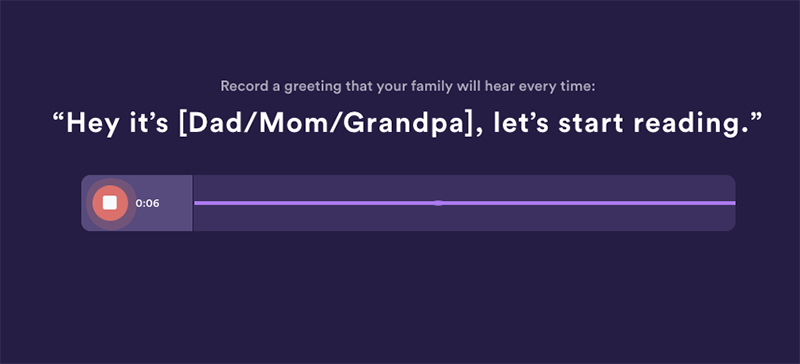
完成基本的語音指令之後,就只需要錄製唸故事書的部分就好(包括歡迎與等所有錄音以後都可以重錄,所以不要有壓力)。底下是基本資訊的設置頁面,將需要錄製你念標題與作者的聲音。注意,這裡小編搞錯,因為後續以語音功能啟動 MyStorytime 時會詢問你想聽什麼故事,但由於系統的骨幹還是需要用它支援的語言,所以故事的標題需要輸入英文才可以支援在之後以語音選擇:
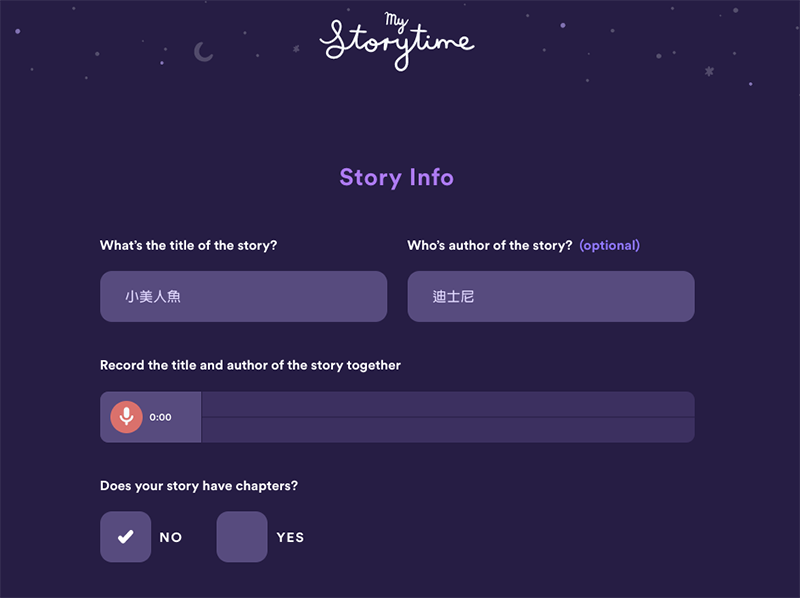
接著就可以開始錄製唸故事了(如果故事太長的話可在選項中選擇分章節):
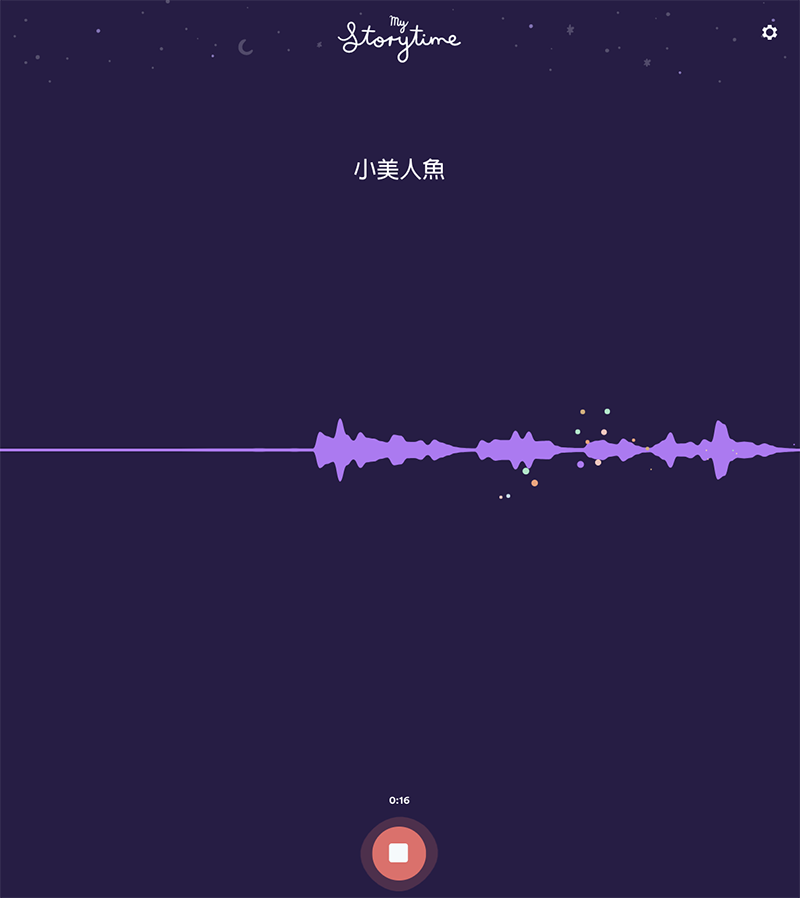
完成後,你可以在 MyStorytime 頁面上找到分別的錄音,不僅可以分享給其他人,也可以在選項之中選擇刪除這些錄音設置(功能宣告也有強調這錄音不會主動分享給別人,所以理論上是不太需要擔心啦):
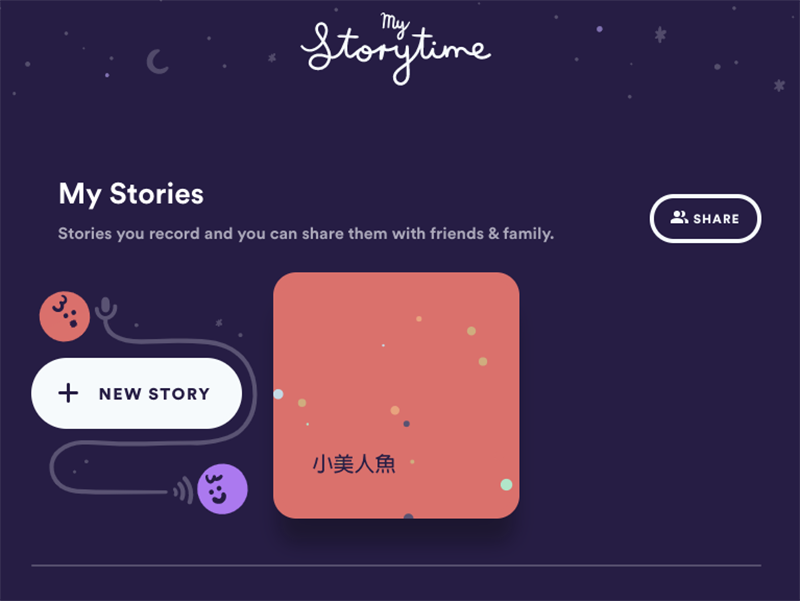
是說,這功能由於需要夾雜使用英文的關係,可能多少使用起來還是沒那麼直覺(除非想順便練英文),可能還是需要大人在旁邊幫忙啟動此功能。不過說真的這功能已經比想像中好且相當貼心了 — 畢竟孩子如果真的想念父母時,可以馬上聽到熟悉的親人聲音,真的是很有幫助的啊:
延伸閱讀:
Google Pixel 4 系列 年度旗艦新機台灣大哥大獨家開賣,現場免體驗 Motion Sense 隔空手勢 Magic Claw 娃娃機